Win10系统查看网络连接延迟情况的方法
时间:2023-10-30 11:43:33作者:极光下载站人气:0
很多小伙伴在使用win10系统作为电脑中的默认操作系统时都会遇到各种各样的问题,例如当我们想要快速的得到自己电脑中网络连接延迟情况时,该怎么进行设置呢。其实很简单,我们只需要在电脑中打开桌面左下角的开始按钮,然后输入命令提示符字样并点击回车键,接着在命令提示符页面中,我们输入“ping+网址”,接着点击回车键就能得到该电脑中网络连接延迟的具体情况了。有的小伙伴可能不清楚具体的操作方法,接下来小编就来和大家分享一下Win10系统查看网络连接延迟情况的方法。
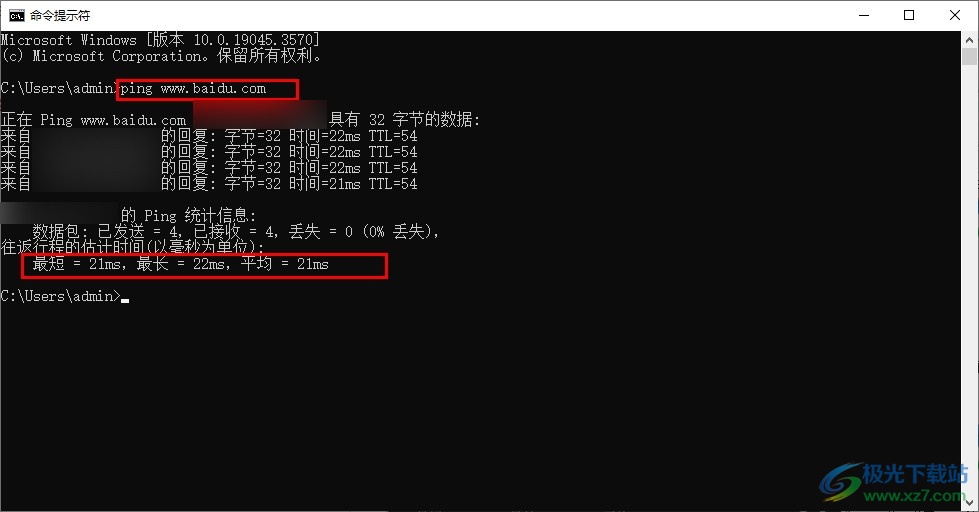
方法步骤
1、第一步,我们在桌面左下角点击打开“开始”按钮,然后在菜单列表中直接输入“命令提示符”字样

2、第二步,输入命令提示符字样之后,我们在搜索结果页面中点击打开命令提示符应用
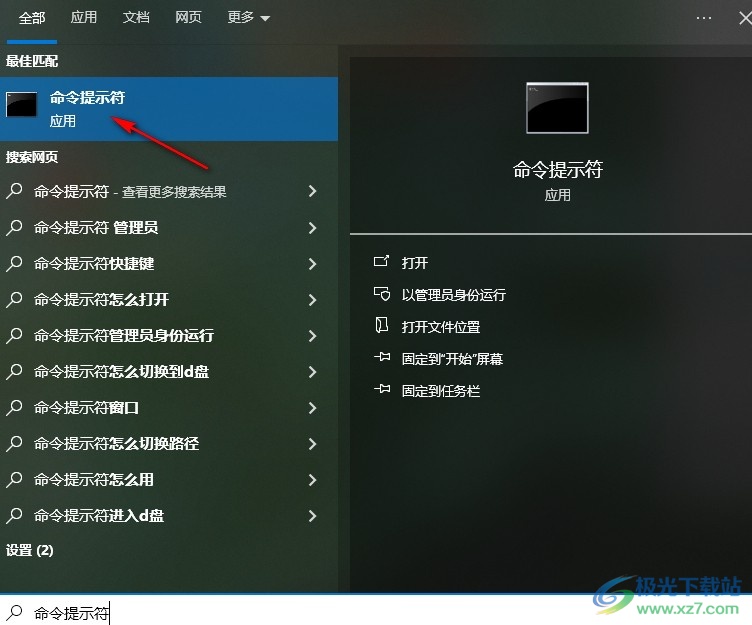
3、第三步,接着我们在命令提示符的页面中直接输入ping+网址,这里我们输入的是百度网页的网址,输入网址之后,我们点击回车键
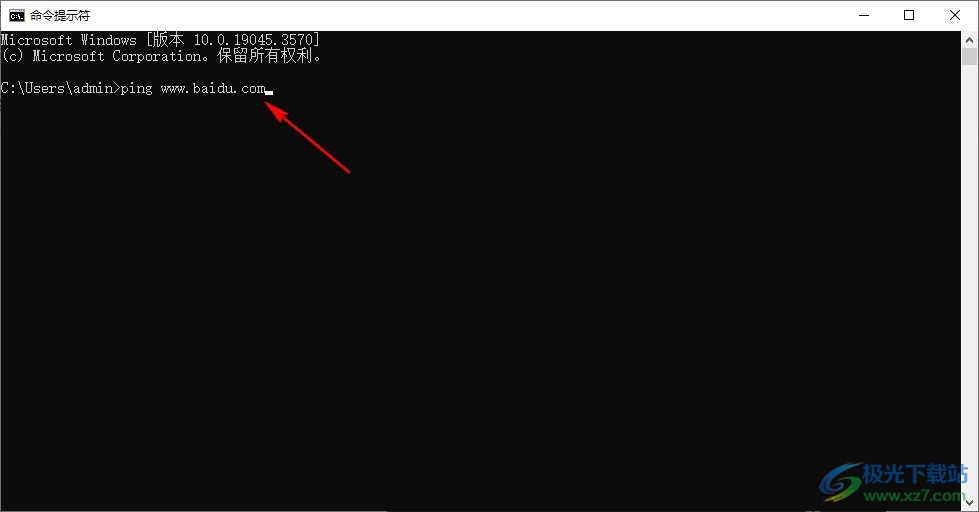
4、第四步,点击回车键之后,我们在命令提示符页面中就能看到具体的连接延迟情况了
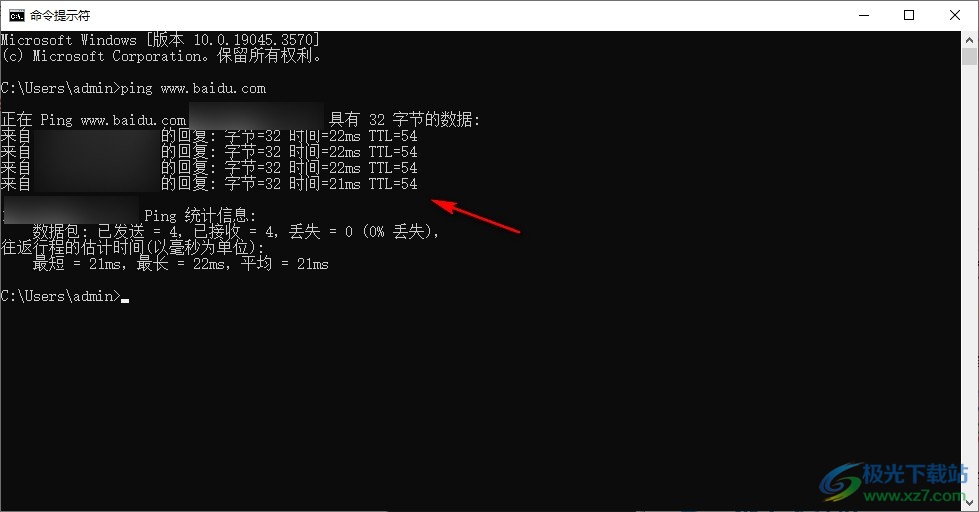
5、第五步,在得到的结果中,我们查看最后一行的时间间隔,间隔越小,则我们的网速连接越快,延迟越小

以上就是小编整理总结出的关于Win10系统查看网络连接延迟情况的方法,我们在电脑中打开命令提示符,然后在命令提示符页面中输入“ping+网址”,然后点击回车键就能得到网络连接延迟情况了,感兴趣的小伙伴快去试试吧。

大小:4.00 GB版本:64位单语言版环境:Win10
- 进入下载

网友评论